Minecraft è un gioco amato dai giocatori di tutte le età, ma sapevi che esiste una versione speciale per studenti e insegnanti? Minecraft: Education Edition è stato utilizzato in 115 paesi per aiutare gli studenti a divertirsi e imparare allo stesso tempo. Promuove la creatività e la collaborazione attraverso il gioco.

Se vuoi imparare come ottenere Minecraft: Education Edition, sei nel posto giusto. I metodi per ottenerlo per tutte le piattaforme sono disponibili qui. Risponderemo anche ad alcune domande scottanti che potresti avere.
Come ottenere Minecraft: Education Edition?
Mentre puoi provare Minecraft: Education Edition gratuitamente, otterrai solo 25 accessi per gli insegnanti e 10 per gli studenti. È necessario acquistare un abbonamento per ridurre questi limiti. Inoltre, devi anche disporre di un account Office 365 Education.
Una volta che hai un account Office 365 Education, devi acquistare una licenza su Microsoft Store of Education, da Authorized Education Partner o rivenditori. Dopo aver ottenuto le licenze, puoi iniziare ad assegnarle a qualsiasi dispositivo supportato, come iPad e computer.
iPad
Su iPad, puoi scaricare l'app gratuitamente dall'Apple App Store. Anche se chiunque può scaricare l'app, è inutile senza l'account Education di Office 365.
Questi sono i passaggi per ottenere Minecraft: Education Edition su iPad:
- Ottenere un account per l'istruzione di Office 365.
- Accedi a Microsoft Store per la formazione con l'account.
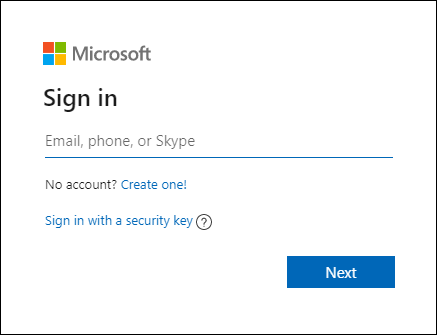
- Vai alla pagina del prodotto Minecraft: Education Edition Qui.
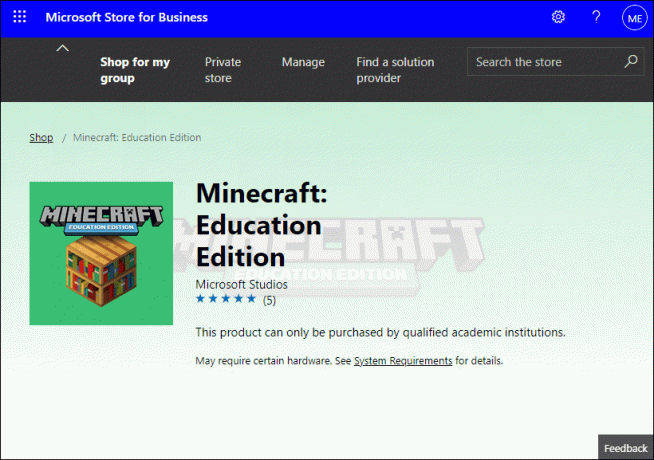
- Scegli quanti abbonamenti desideri.
- Seleziona "Acquista".
- Tramite la pagina del prodotto Store for Education, puoi assegnare un abbonamento all'e-mail didattica di qualsiasi studente.
- Avvia l'Apple App Store sull'iPad di destinazione.

- Individua e installa Minecraft: Educational Edition.

- Accedi con l'indirizzo e-mail e la password dell'istruzione dello studente.
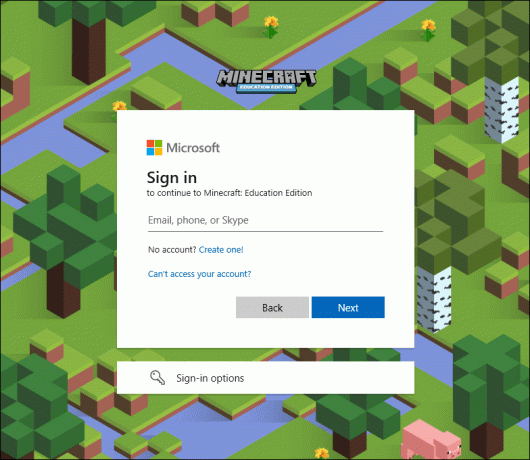
- Ora il proprietario dell'iPad può iniziare a giocare.
Su iPad, non è possibile accedere alle funzionalità Code Connection e Classroom Mode. Come tutte le piattaforme mobili, giochi a Minecraft: Education Edition con i controlli touch screen su iPad.
Tavoletta
I tablet sono anche in grado di giocare a Minecraft: Education Edition. Se la tua scuola distribuisce tablet Android o vuoi solo che i tuoi figli li usino, questa sezione è per te. I passaggi possono essere complicati, ma siamo qui per aiutarti.
Questi sono i passaggi per i tablet:
- Ottenere un account per l'istruzione di Office 365.
- Accedi a Microsoft Store per la formazione con l'account.
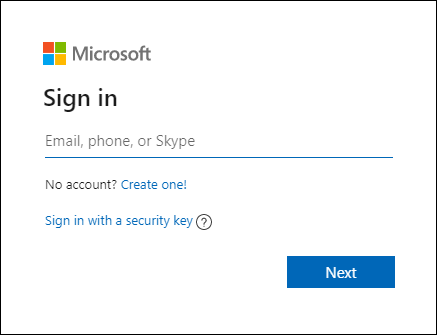
- Vai alla pagina del prodotto Minecraft: Education Edition Qui.
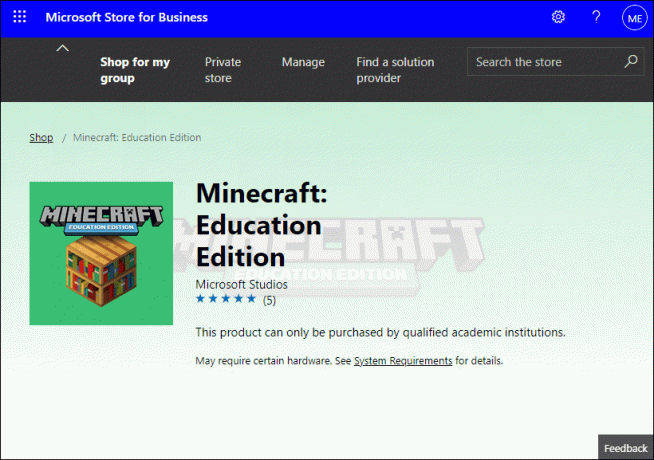
- Scegli quanti abbonamenti desideri.
- Seleziona "Acquista".
- Tramite la pagina del prodotto Store for Education, puoi assegnare un abbonamento all'e-mail didattica di qualsiasi studente.
- Avvia Google Play Store sull'iPad di destinazione.

- Installa Minecraft: Education Edition sul tablet.
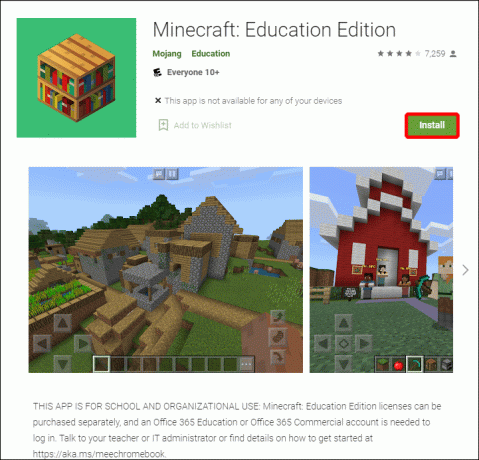
- Accedi con l'indirizzo e-mail e la password dell'istruzione dello studente.
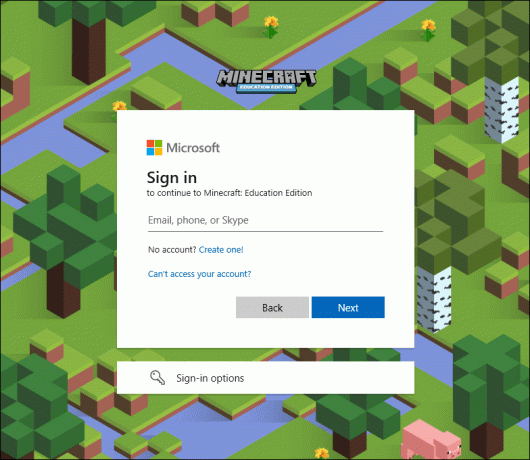
- Ora il proprietario del tablet può iniziare a giocare.
I tablet Android sono spesso più economici, ma possono comunque giocare bene. Proprio come sull'iPad, puoi tenere il tablet con entrambe le mani e utilizzare i comandi del touch screen.
Androide
Per i telefoni Android, il processo è lo stesso di cui sopra. Tuttavia, poiché i telefoni sono più piccoli dei tablet, non è la tazza di tè di tutti. Sta a te decidere se consentire o meno agli studenti di giocare a Minecraft: Education Edition sui loro telefoni personali.
- Ottenere un account per l'istruzione di Office 365.
- Accedi a Microsoft Store per la formazione con l'account.
- Vai alla pagina del prodotto Minecraft: Education Edition Qui.
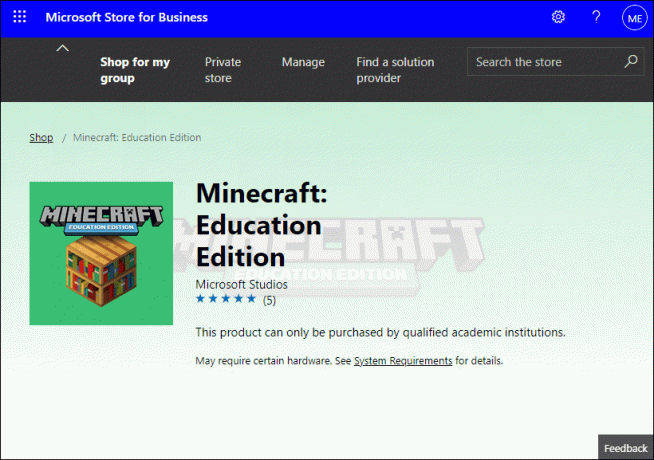
- Scegli quanti abbonamenti desideri.
- Seleziona "Acquista".
- Tramite la pagina del prodotto Store for Education, puoi assegnare un abbonamento all'e-mail didattica di qualsiasi studente.
- Avvia Google Play Store sull'iPad di destinazione.

- Installa Minecraft: Education Edition su Android.

- Accedi con l'indirizzo e-mail e la password dell'istruzione dello studente.
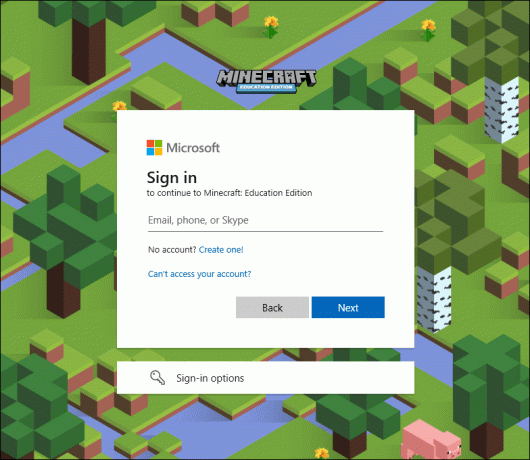
- Ora il telefono del tablet può iniziare a giocare.
In alternativa, puoi ottenere l'app da altre fonti e installarla sul tuo dispositivo Android. Funziona anche per i tablet. Un prerequisito è che devi consentire al tuo dispositivo Android di installare app da fonti di terze parti o manualmente.
Senza abilitare questa funzione, puoi scaricare un APK per Minecraft: Education Edition ma non installarlo.
i phone
Gli iPhone possono anche consentire agli studenti di divertirsi imparando tramite Minecraft: Education Edition. I passaggi sono simili all'installazione dell'iPad.
- Ottenere un account per l'istruzione di Office 365.
- Accedi a Microsoft Store per la formazione con l'account.
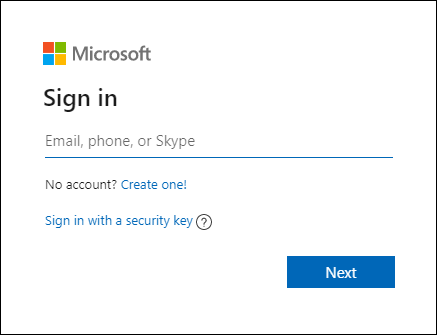
- Vai alla pagina del prodotto Minecraft: Education Edition Qui.
- Scegli quanti abbonamenti desideri.
- Seleziona "Acquista".
- Tramite la pagina del prodotto Store for Education, puoi assegnare un abbonamento all'e-mail didattica di qualsiasi studente.
- Avvia l'Apple App Store sull'iPhone di destinazione.

- Individua e installa Minecraft: Educational Edition.

- Accedi con l'indirizzo e-mail e la password dell'istruzione dello studente.
- Ora il proprietario dell'iPhone può iniziare a giocare.
Linux
Sfortunatamente, mentre puoi giocare a Minecraft su Linux, la Education Edition non è disponibile per i computer Linux. Secondo questo inviare dal 2020, Microsoft non ha consentito alcun supporto per il gioco educativo su Linux. Anche l'utilizzo di WineHQ, il software per l'esecuzione di programmi Windows su Linux, non funzionerà.
Mac
I Mac sono tra le due piattaforme desktop più popolari su cui giocare a Minecraft, l'altra è ovviamente Windows. Pertanto, Minecraft: Education Edition è prontamente disponibile per l'installazione e la riproduzione sui tuoi Mac.
Ecco come installare il gioco su Mac:
- Ottenere un account per l'istruzione di Office 365.
- Accedi a Microsoft Store per la formazione con l'account.
- Vai alla pagina del prodotto Minecraft: Education Edition Qui.
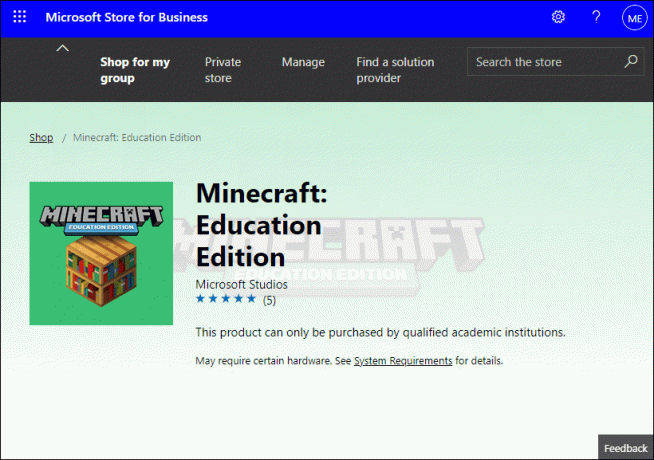
- Scegli quanti abbonamenti desideri.
- Seleziona "Acquista".
- Tramite la pagina del prodotto Store for Education, puoi assegnare un abbonamento all'e-mail didattica di qualsiasi studente.
- Scarica il gioco dal sito ufficiale.
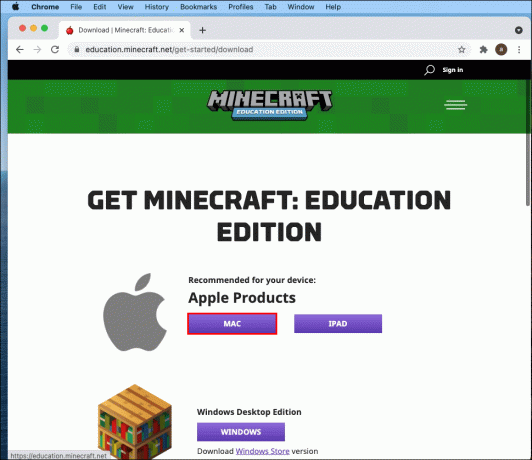
- Installa il gioco e poi avvialo.
- Chiunque può accedere con i propri dati.
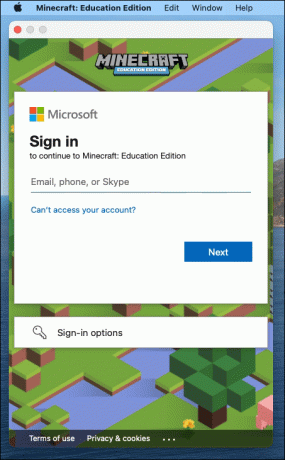
- Inizia a giocare e imparare.
Finché disponi di un account e di una licenza educativi, puoi iniziare a giocare.
Quando hai appena installato il gioco, potresti doverlo individuare con il Finder. Dovrebbe apparire nell'elenco delle applicazioni. Puoi trovarlo scorrendo verso il basso.
I MacBook scolastici sono spesso molto spogli, ma dovresti essere in grado di creare scorciatoie per un accesso più facile.
finestre
Ora siamo arrivati alla piattaforma per computer più popolare, Windows. Proprio come su Mac, il gioco è prontamente disponibile purché tu abbia un account e un abbonamento educativi.
Questi sono i passaggi per Windows:
- Ottenere un account per l'istruzione di Office 365.
- Accedi a Microsoft Store per la formazione con l'account.
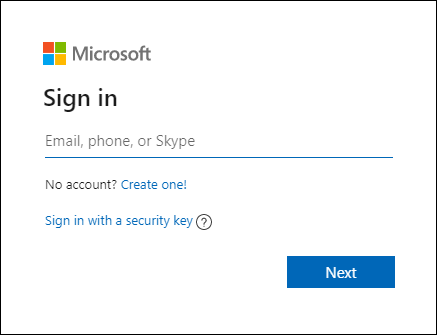
- Vai alla pagina del prodotto Minecraft: Education Edition Qui.
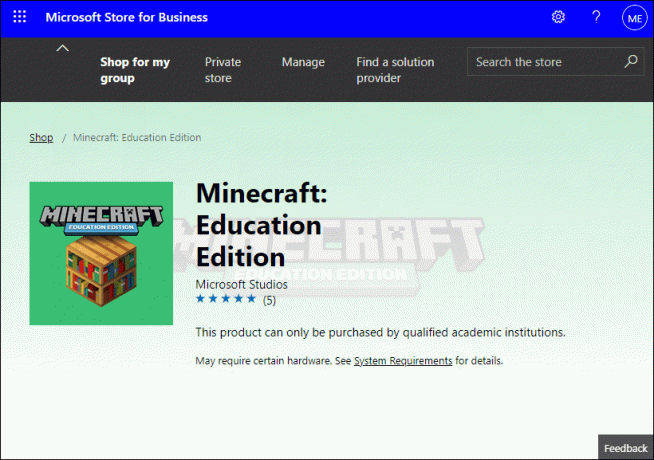
- Scegli quanti abbonamenti desideri.
- Seleziona "Acquista".
- Tramite la pagina del prodotto Store for Education, puoi assegnare un abbonamento all'e-mail didattica di qualsiasi studente.
- Scarica il gioco dal sito ufficiale.

- Installa il gioco e poi avvialo.
- Chiunque può accedere con i propri dati.
- Inizia a giocare e imparare.

Se sei un insegnante, puoi iniziare a giocare con i tuoi studenti. Sui computer, hai accesso a tutte le funzionalità, come la modalità Classroom e anche Code Connection. Le versioni mobili hanno meno funzionalità a causa di vincoli.
Code Connection e Classroom Mode possono essere installati scaricandoli dal sito ufficiale. Gli installatori faranno tutto per te.
Come puoi usare Minecraft: Education Edition?
Puoi usare Minecraft: Education Edition come una sorta di classe virtuale. Invece di chiedere agli studenti di scrivere sulla lavagna, possono eseguire ogni tipo di azione nel gioco. Puoi usare un corso di parkour per insegnare loro cose o persino rispondere a domande di matematica sui cartelli.
Il mondo in cui ti troverai è vasto, quindi c'è molto spazio per creare oggetti legati alle lezioni. Minecraft ha anche mondi educativi pre-costruiti per l'acquisto. Puoi acquistarli dal Minecraft Marketplace.
Ci sono anche gratis toolkit che aiutano gli istruttori a insegnare agli studenti.
Requisiti minimi di sistema per Minecraft: Education Edition
I requisiti minimi del software sono:
- Windows 7
- macOS 10.15.5 Catalina
- Chrome OS 83 (per Chromebook)
- iOS 10
Questi sono i requisiti hardware minimi per un PC:
- CPU: Intel Core i3-3210 3,2 GHz o CPU AMD simile
- 2GB di RAM
- GPU (integrata): Intel HD Graphics 4000 (Ivy Bridge) o serie AMD Radeon R5 (linea Kaveri) con OpenGL 4.4
- GPU (discreta): serie NVIDIA GeForce 400 o serie AMD Radeon HD 7000 con OpenGL 4.4
- HDD: almeno 1 GB per i file principali e altri contenuti
Assicurati che i tuoi computer soddisfino questi requisiti, altrimenti l'esperienza sarà piena di lag e cali di frame.
Domande frequenti aggiuntive
Ho bisogno di un'e-mail della scuola per ottenere Minecraft Education Edition?
Sì, ne hai bisogno se vuoi ottenere il gioco. Questo è particolarmente vero per gli amministratori. Se non disponi di un indirizzo email della scuola, puoi comunque provare una prova gratuita.
Il tuo account e-mail Education deve essere verificato prima di poter accedere al gioco completo.
Pianificazione creativa della lezione con Minecraft Education Edition
Puoi ottenere lezioni dal Minecraft Marketplace o crearne di tue. Ci sono molte guide disponibili per aiutarti a progettare la migliore lezione per i tuoi studenti. Puoi anche usare le lezioni ufficiali come ispirazione.
Supera il corso e avremo i cookie
Ora che sai come ottenere Minecraft: Education Edition, puoi iniziare a insegnare con questo meraviglioso strumento. I tuoi studenti non si annoieranno mai con questo metodo di insegnamento unico. Ci sono molte opzioni all'interno del gioco anche per l'insegnamento.
La tua scuola usa Minecraft: Education Edition? Hai provato a installare mod per la tua classe? Dacci le tue risposte qui sotto.




